Photoshopの合成画像の究極のガイド

すべてのPhotoshopプロジェクトのうち、1つの素晴らしいフレームに画像を合成することはおそらく最も楽しく創造的な追求です。なお
Photoshopチュートリアル
上記の画像のように説得力のあるPhotoshopコンポジットを撮影、構築し、仕上げる方法を説明します。
選択、洗練、マスク、合成、仕上げが触れています。各段階では、使用されているツールと設定に詳細なアドバイスがあります。 Shaggy、Mcenroe - Inspeight Insudogを作成しましたが、似たようなワークフローを使用してあらゆる種類の素晴らしい複合材料を作ることができます - あなたの想像力があなたを連れて行くところはどこでも行きます!
- 62人の最高の無料Photoshopブラシ
プロジェクトファイルをダウンロードしてください ここに あなたのPCまたはMac上。
01.選択
モンタージュを作るための最初のステップはあなたが結合したい部分を切り取ることです。これがあなたの選択スキルが前に来る場所です。 Photoshopの強力な選択ツールを使用することで、画像の一部を分離できます。これがどのように...
魔法の杖
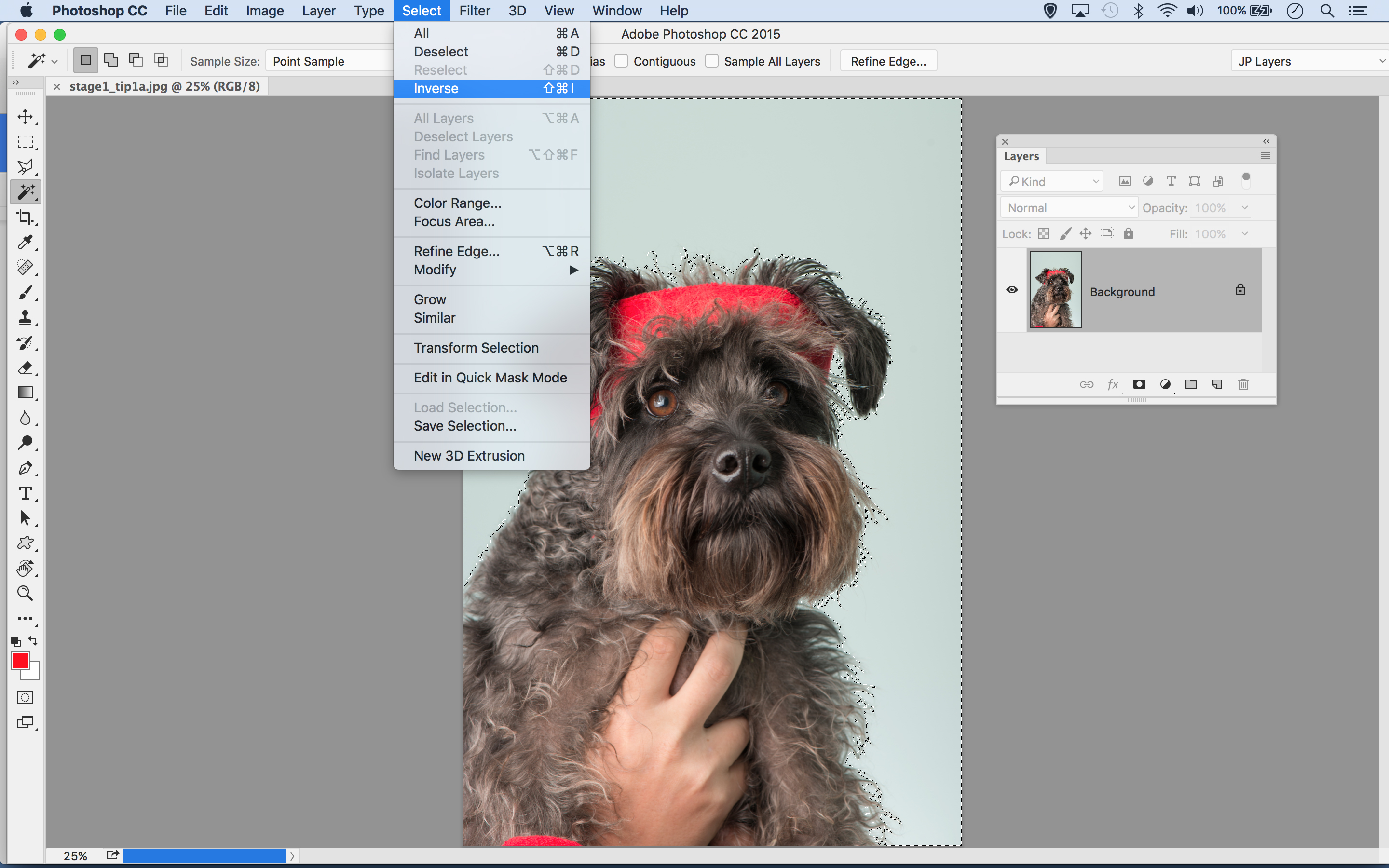
この犬の髪は手動で選択するための悪夢になるでしょうが、魔法の杖を使ったクリックの数は数秒で背景を拾います。初期選択に追加しながら、連続して保留シフトをオフにしてから、その代わりに件名を逆にします(逆)。より大きな制御のために、背景を色範囲で隔離してみてください(選択>色範囲)。
クイックセレクションツール
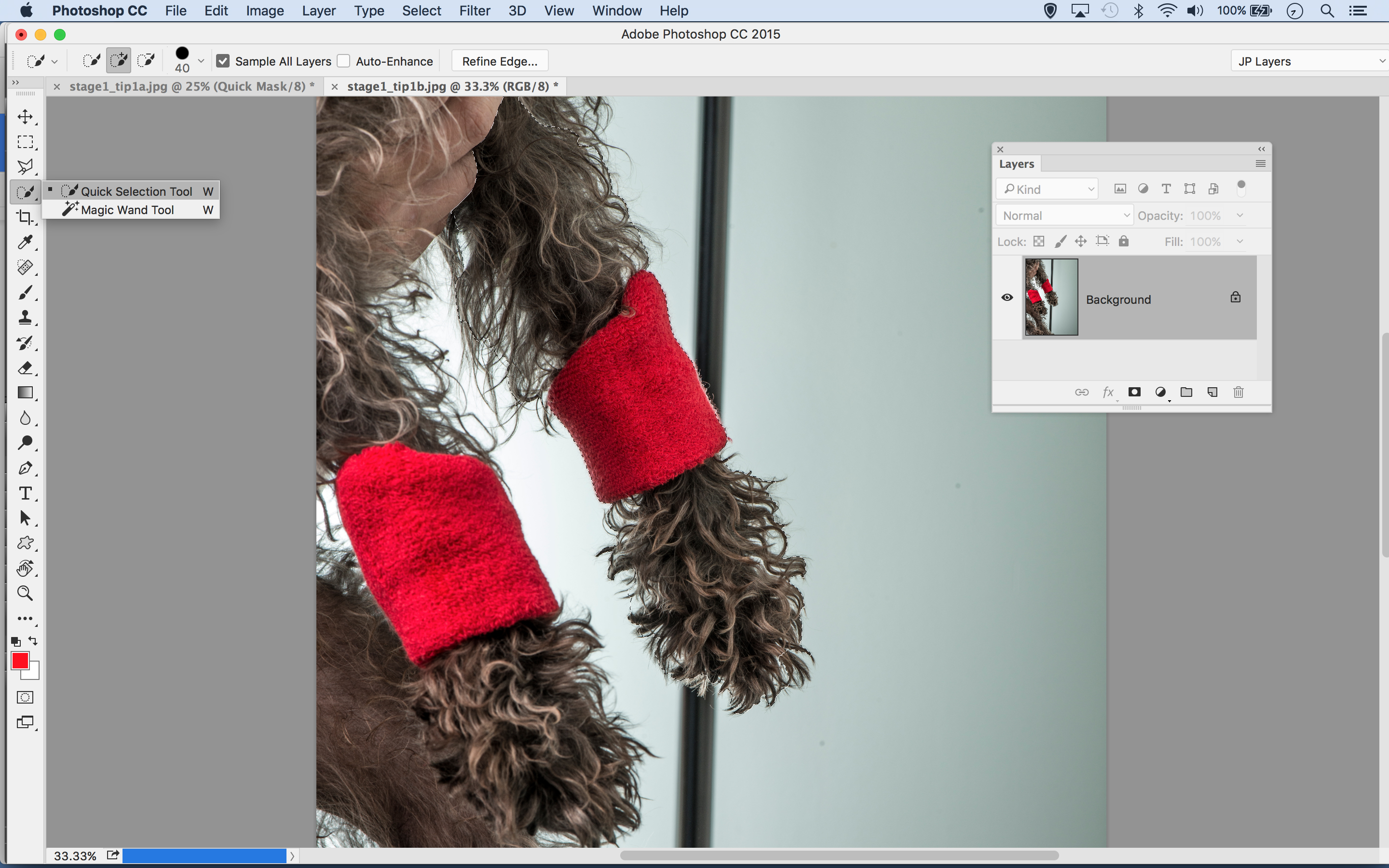
クイックセレクションツールは複雑なオブジェクトを分離するのに優れています - 実際には、コンポジットを作るときのほとんどの選択のための私たちのGo-to Toolです。オブジェクトの上にペイントし、ツールはエッジを探します。それが間違っている場合は、AltとPaintを差し引くために保持してください。あなたが追加したように、ツールはあなたがターゲットをターゲットにしたい色についての詳細を学び、より正確に実行します。
クイックマスク
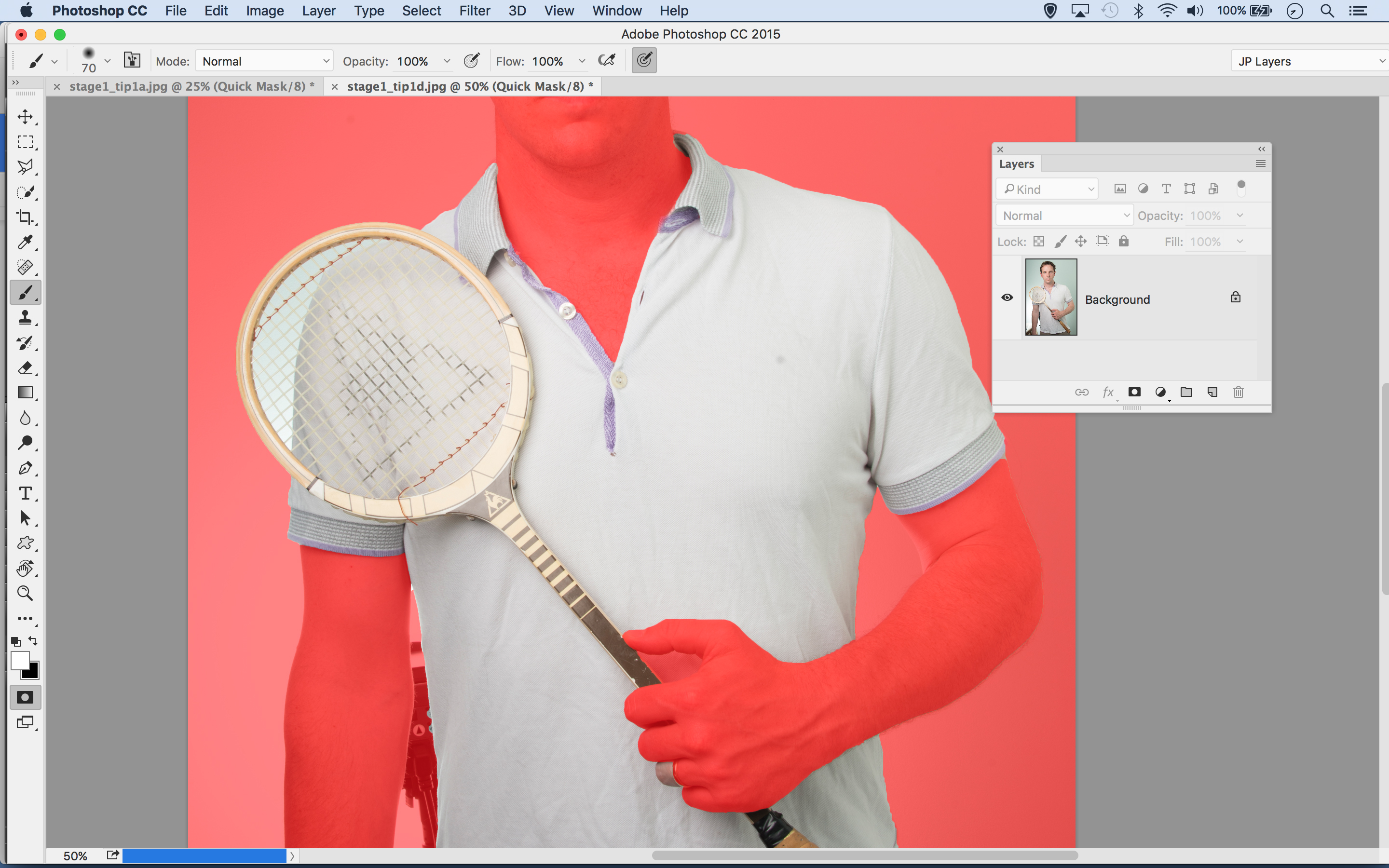
選択した後は、選択を調整するために追加のコンポーネントを削除または追加することができる便利な機能があります。 Qを押してクイックマスクモードをオンまたはオフに切り替えます。選択されていない部分の上にピンクのオーバーレイを置きます。これで、選択から画像の一部を追加または削除するために、ブラシツールを白または黒にペイントすることも、灰色を追加して半透明の領域を追加することもできます。
ペンツールの選択
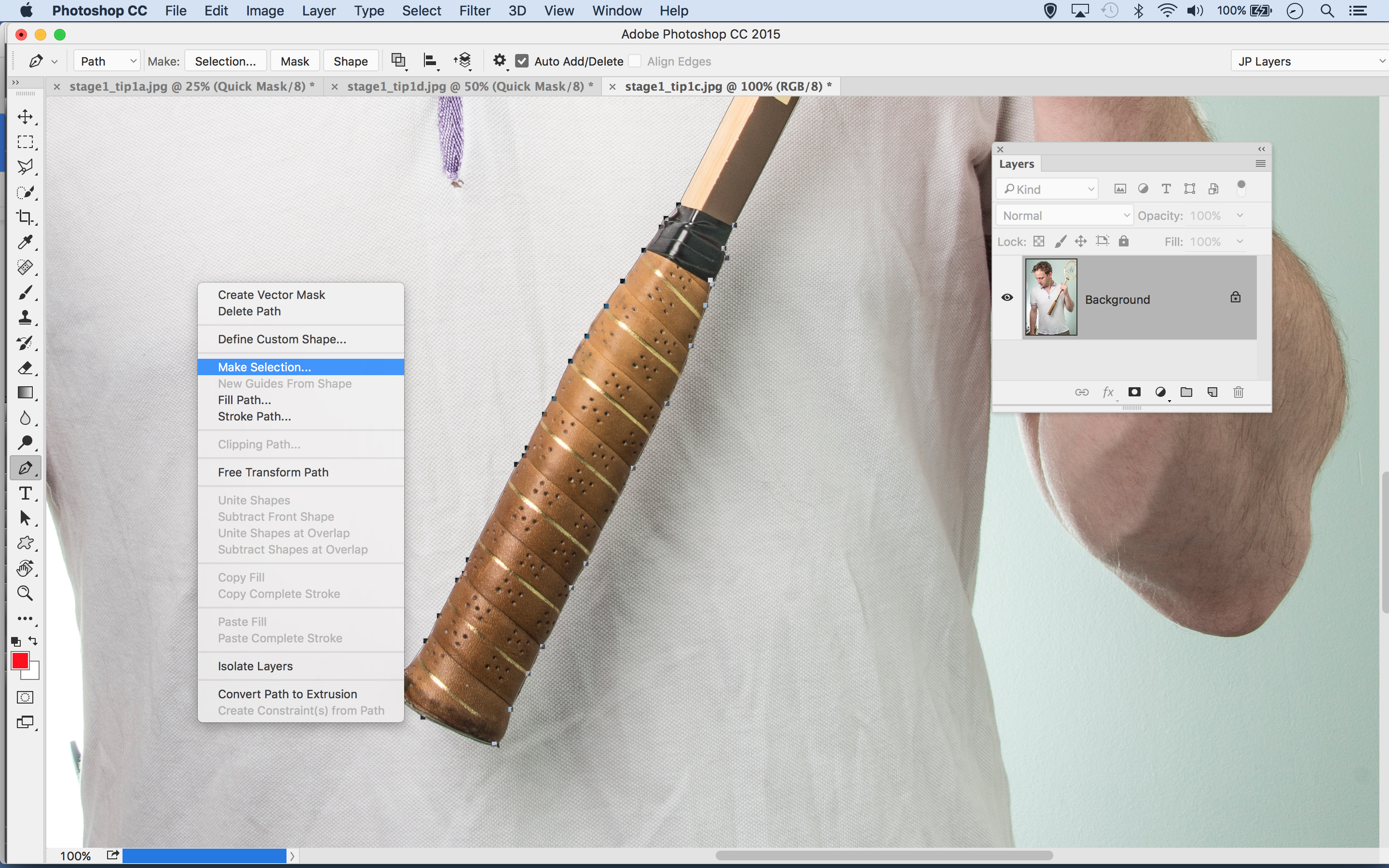
迅速な選択、色範囲、フォーカスエリアなどの賢い選択ツールは素晴らしい時期ですが、時にはマニュアル選択がジョブを完了する唯一の方法です。ここでラケットハンドルのような清潔で硬い縁のあるオブジェクトで特に便利です。クリックしてアンカーポイントを追加し、曲線をドラッグします。完了したら、パスを右クリックして選択を選択します。
02.既成の絞り込み
選択ツールを使用して画像の一部を分離した後、次の段階は選択を改善してできるだけ完璧にすることです。ここでのジョブのためのツールは1つだけです:refine edgeコマンド。あなたが見るように、それは1つのうちにいくつかの便利な機能を収容しています...
絞り込みのエッジを開く
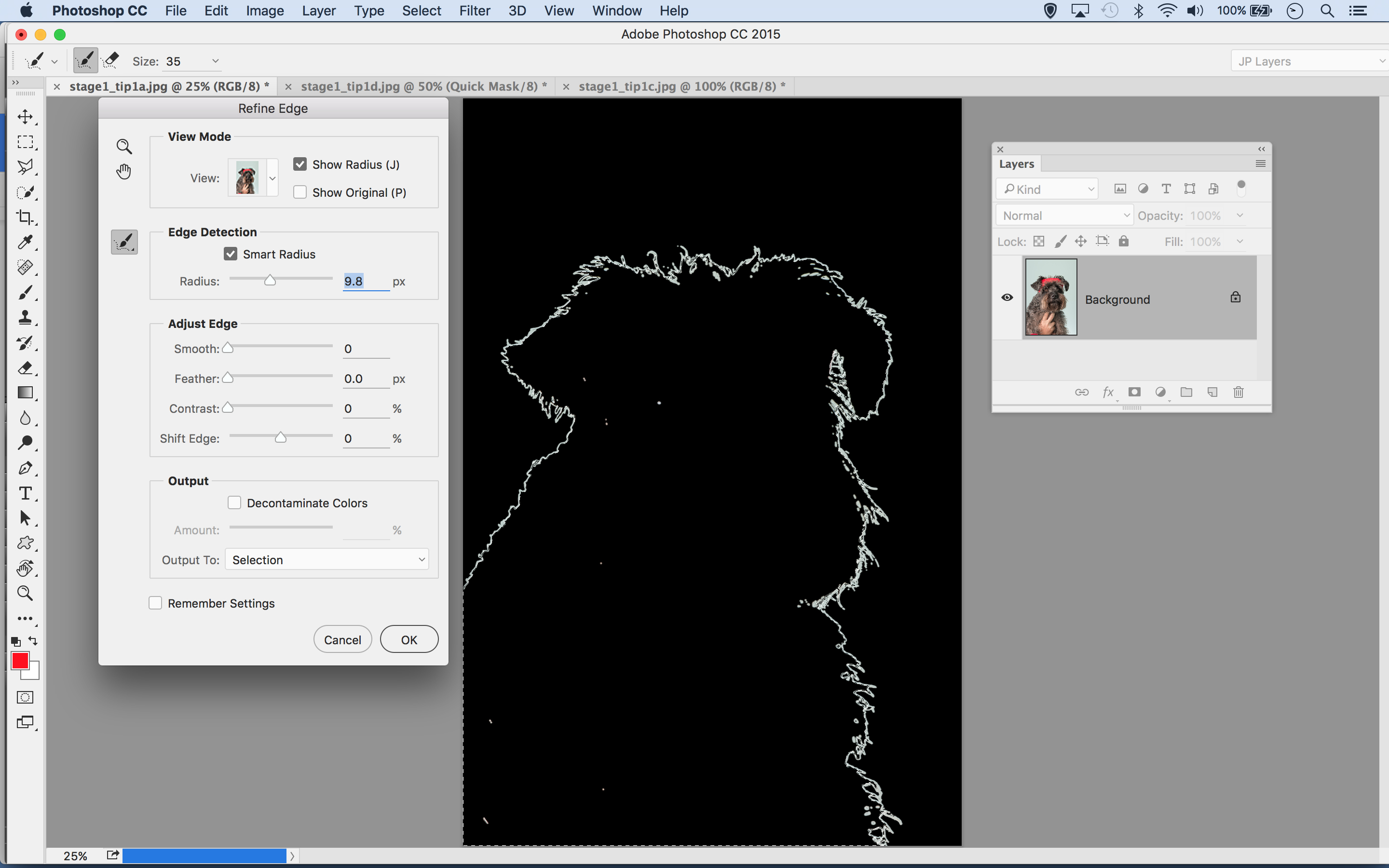
Refine Edgeを入力するには、選択ツールが使用されているとき、または選択&GTに移動するときに、オプションバーのボタンをクリックします。エッジを絞り込みます。スマート半径をチェックしてから、半径を少し増やします。 RADIUSを表示するには、洗練の分野に含まれるものを正確に表示します。
半径を拡大します
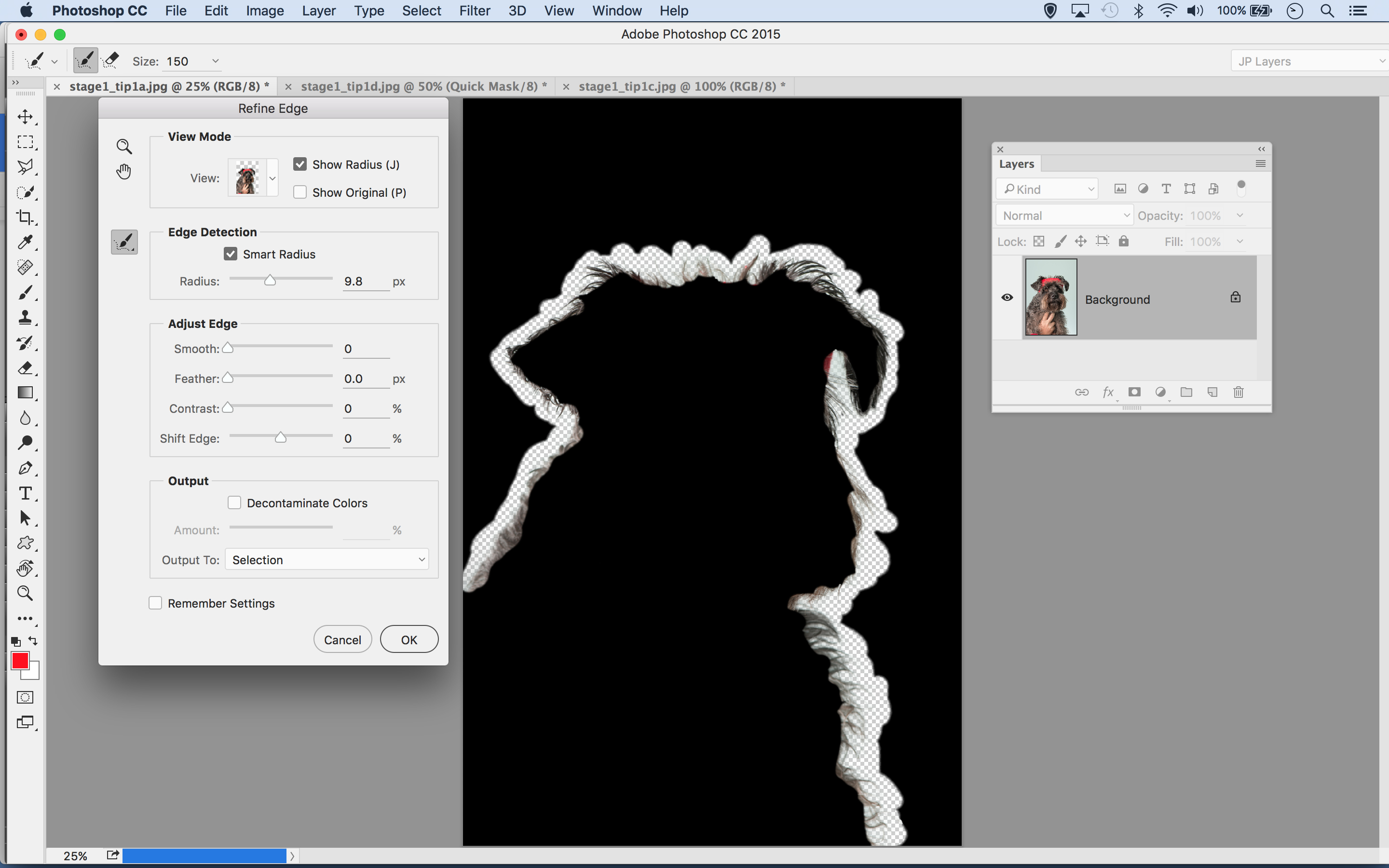
ここで毛皮の中の細部をすべて拾うための鍵は、洗練された半径ツールでエリアを囲むことです。これにより、コマンドが類似のピクセルを探す選択エッジに沿ってエリアが展開されているため、髪の間に隠れているその他の背景をすべて把握できます。
微調整
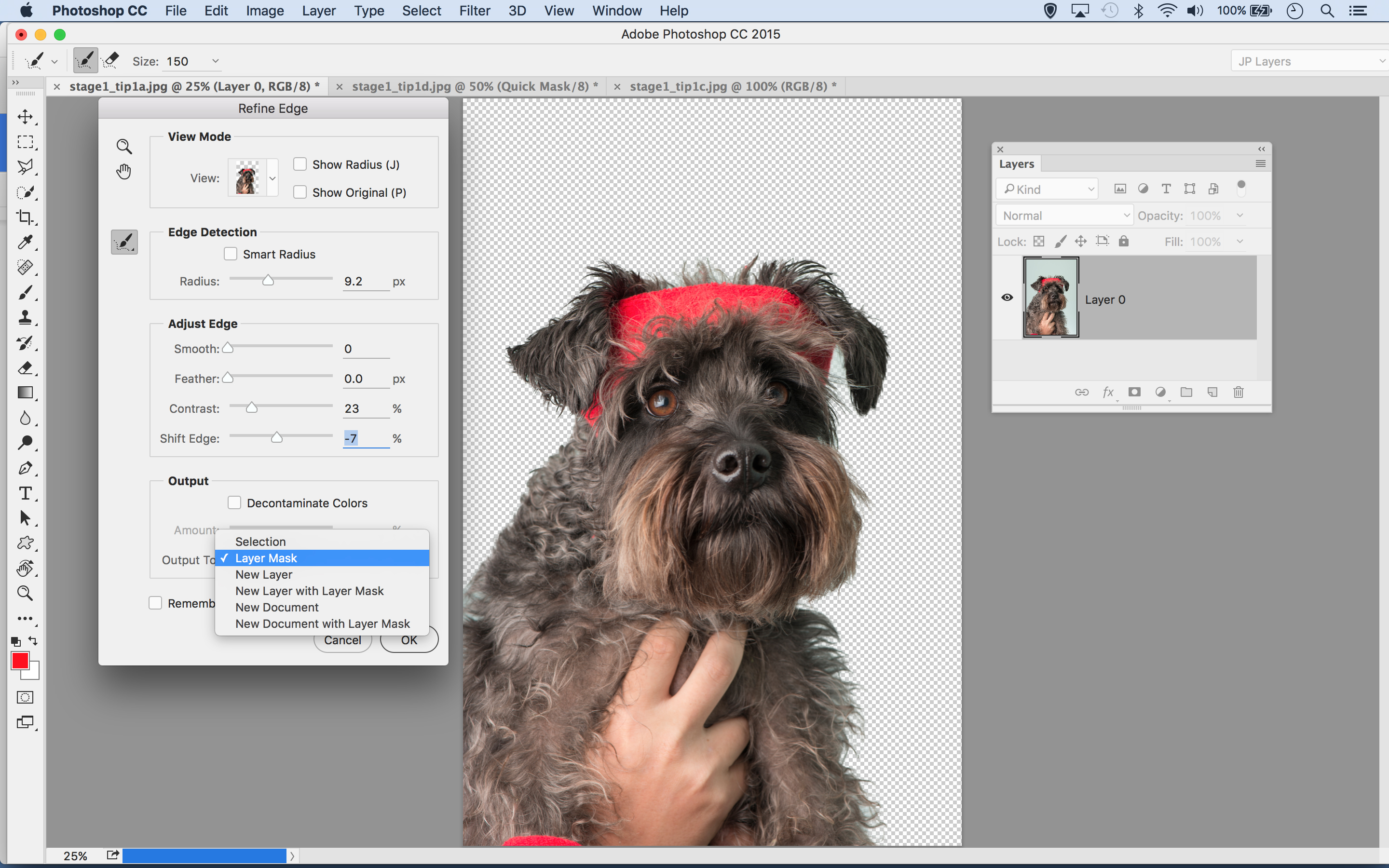
異なる背景に対する作業を評価する、異なるビューを切り替えるには、Fを押します。コントラストとマイナスシフトエッジのタッチを追加することも、複雑な毛やファジィの詳細の周囲の端を締め付けることができます。完了したら、[Layer Mask]への出力を設定して[OK]をクリックします。
03.レイヤーマスク
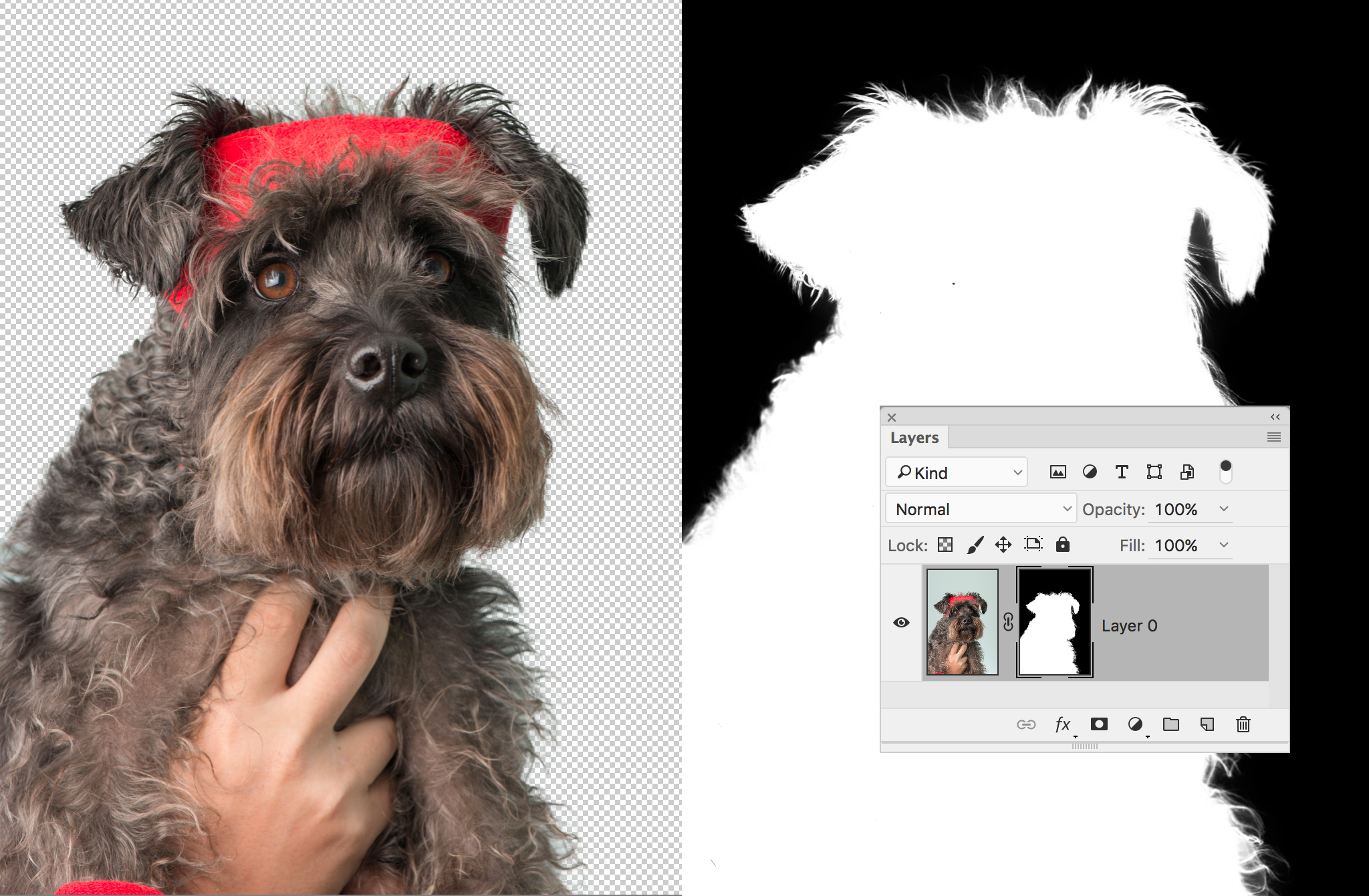
選択がそれを作ることができるのと同じくらい完璧になると、次のステップはそれをレイヤーマスクに変更することです。このようにして、あなたは目に見えるか隠されたものを正確にコントロールします。選択が始めるのに十分なほど良ければ、あなたはまったくマスクに何もする必要はありません。しかし、必要な場合は、明らかになっているのかどうかを調整して微調整することができます...
レイヤーマスクとは何ですか?
レイヤマスクは、単にレイヤーの部分を隠すことを可能にする機能であり、それによって下の層の内容を明らかにします。そのように、マスクは複合材料を作るのに非常に有用である:彼らは消しゴムのような破壊的な道具に頼ることなく異なる物を組み合わせることができるということです。
どうやって作るのですか?
レイヤーパネルの[マスクの追加]アイコンをクリックしてから、ブラシツールがBlashに設定されているとともにペイントを開始して、レイヤーの一部を非表示にします。レイヤーの一部から既に選択をしている場合は、マスクアイコンをクリックして選択をマスクに変換します。あるいは、絞り込みエッジを経て、出力をレイヤマスクに設定します。
どのサムネイルですか?
マスクを追加するときは、レイヤーの内容を示すサムネイルの横にあるレイヤーパネルに小さなマスクサムネイルが表示されます。キーは、強調表示されているものを追跡することです。レイヤーのサムネイルがマスクではなく強調表示されている場合、塗装黒は単に黒いピクセルを画像に追加します。
合成を開始します
今、あなたはあなたのモンタージュの中に行くすべての別の要素を切り取ることに成功しました、それはそれらを一緒に持ってくる時が来ました。これは、ジグソーパズルを一緒に適合させるようなものにすることができます。変換と位置決めのあなたのスキルが前にやってくるところです。
移動ツール
移動ツールは、異なる形状をコンポジットに位置決めして変換するために不可欠です。ツールをつかみ、上部のツールオプションで自動選択レイヤーをチェックして、そのレイヤーに属する画像をクリックしてレイヤーを強調表示できます。変更を確認して、変換オプションへのアクセスをクイックアクセスできるバウンディングボックスにも変換コントロールを確認します。
画像を組み合わせる
異なる画像を1つの文書にコピーする方法はいくつかあります。私たちはそれらをMove Tool(または1つのタブから別のタブ内にある)で画像ウィンドウを渡ってドラッグするのが好きです。または、レイヤーを右クリックし、[Duplicate]を選択して[宛先]ドロップダウンで別の画像を選択します。その他のオプションはファイル&gtを使用することです。埋め込まれた場所、または単にコピーして貼り付けます。
変換層
あなたがすべての異なる部分を配置すると、変換を回転させ、サイズ変更し、時にはワープレイヤを使う必要があります。 cmd / ctrl + tを押すか(有効な場合)境界ボックスをクリックしてレイヤーを変換します。 WARPやSKEWのようなさまざまなオプションを変換しながら右クリックすることができます。サイズ変更中に、Shiftキーを押しながら元の画像のプロパートを保持するか、Altを押して中心点からサイズを変更します。
スマートオブジェクト
ピクセル層のサイズ変更を小さくすると、実際にその要素からのピクセルの一部を削除します。これを保護するには、レイヤーを右クリックしてSmart Objectに変換を選択します。これで、品質を損なうことなく、要素を変形させることができます。また、フィルタを非破壊的に使用できます。
05.基部を構築します
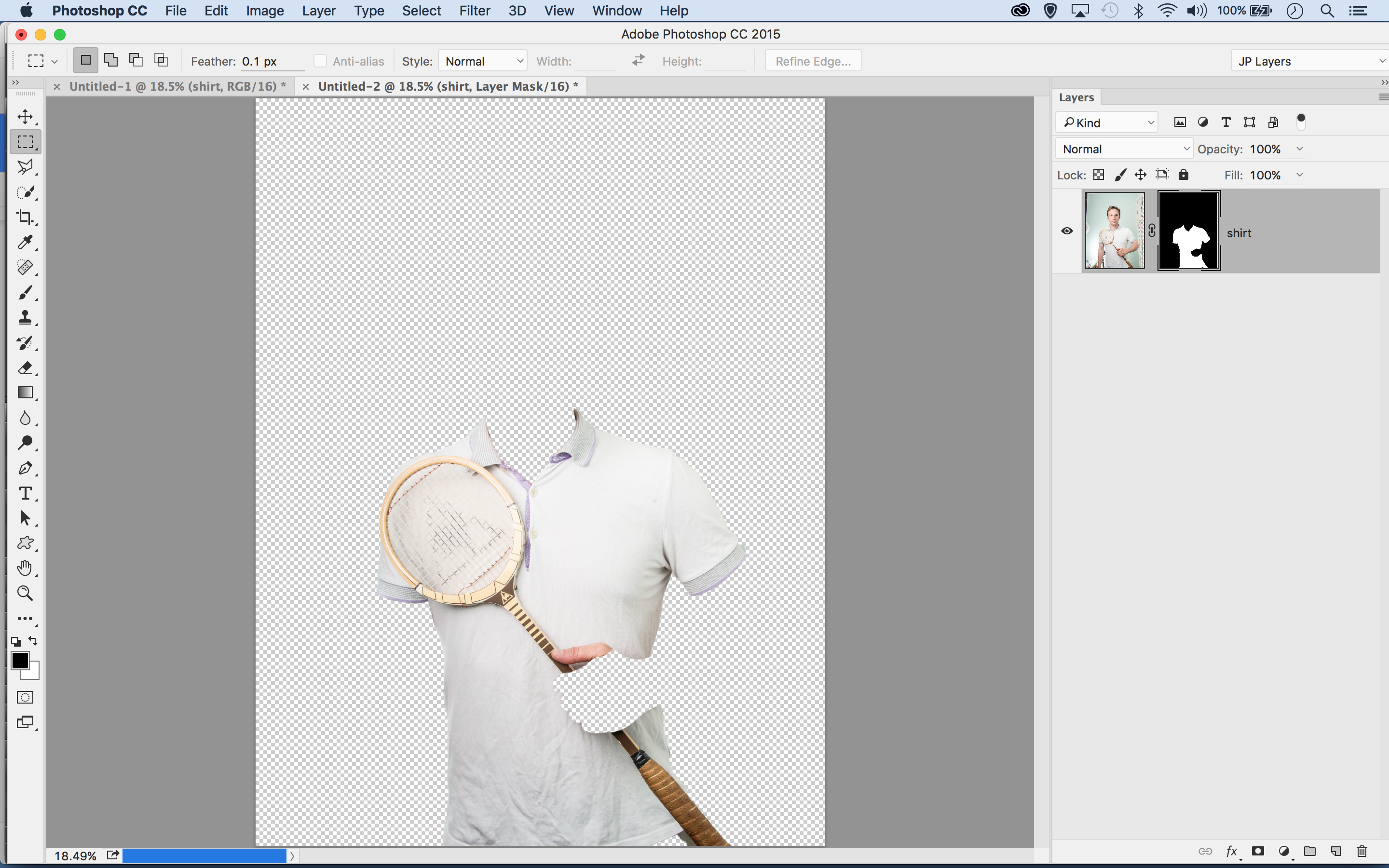
最初にシャツのイメージに行きます:これはあなたが異なる犬の体の部分を持ってくるときの他のすべての効果のための基地になるでしょう。
06.拡大して配置します
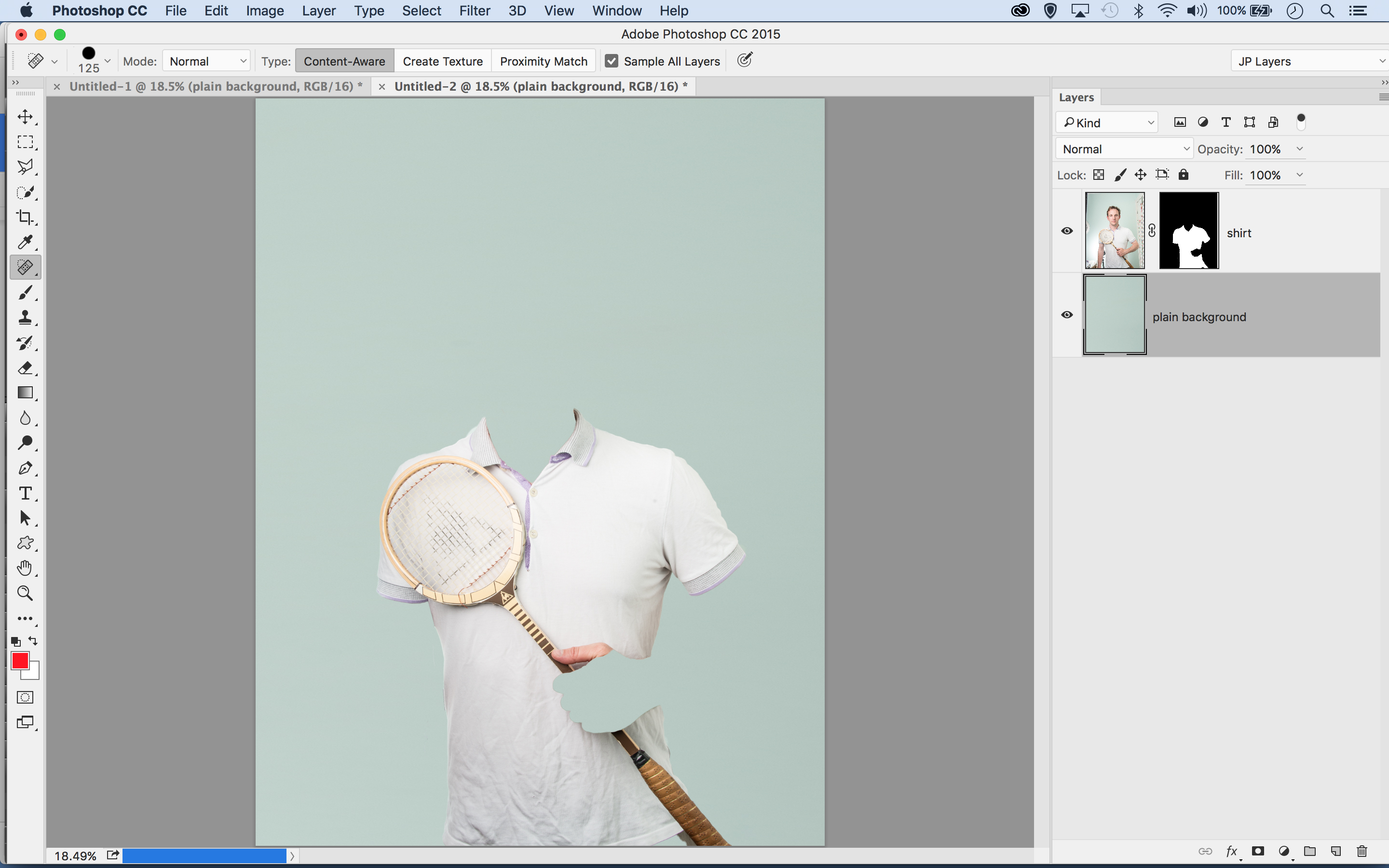
次に壁の一部を選択して新しいレイヤーにコピーすることができます。それを拡大してから下部にドラッグします。
07.ドラッグアンドトランスフォーム
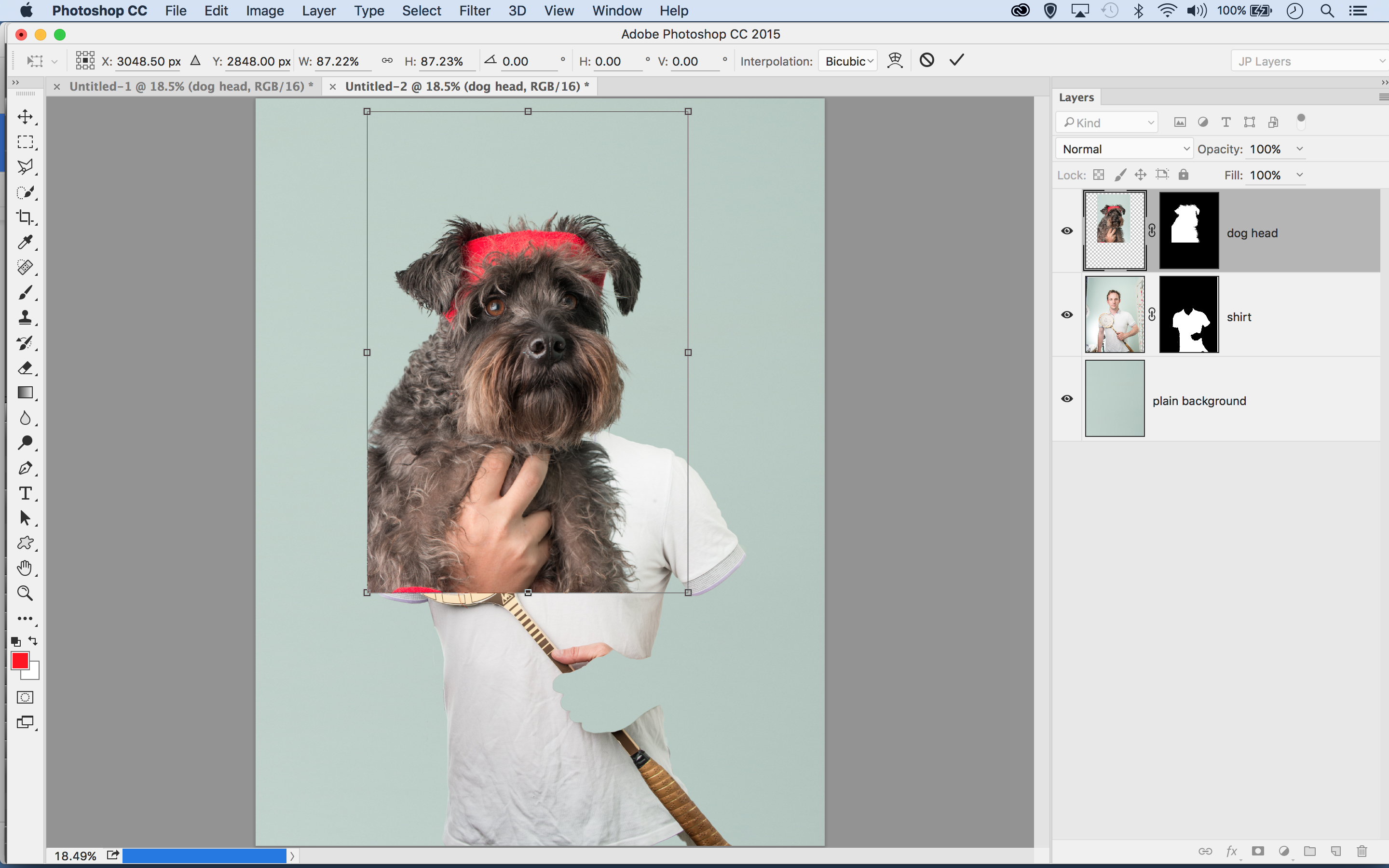
これで、モーブツールを渡ってドラッグしてカットアウトドッグヘッドを持ってきて、それをカラーで変換します。
08.隠すためにペイントします
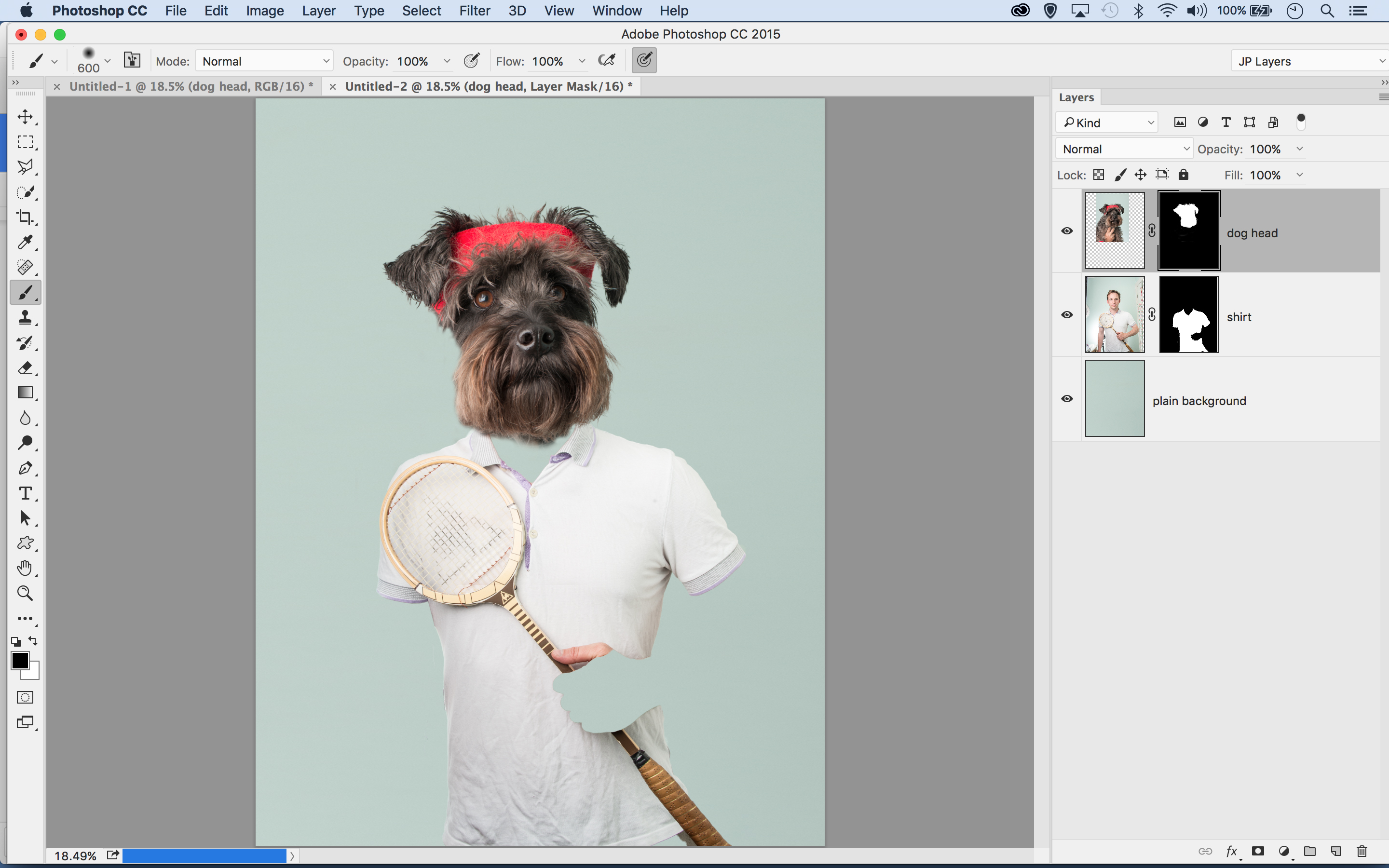
マスクのサムネイルを強調表示します。あなたが望んでいない犬の部分を隠すために黒を塗る、シャツを明らかにします。
09.頭を終えて
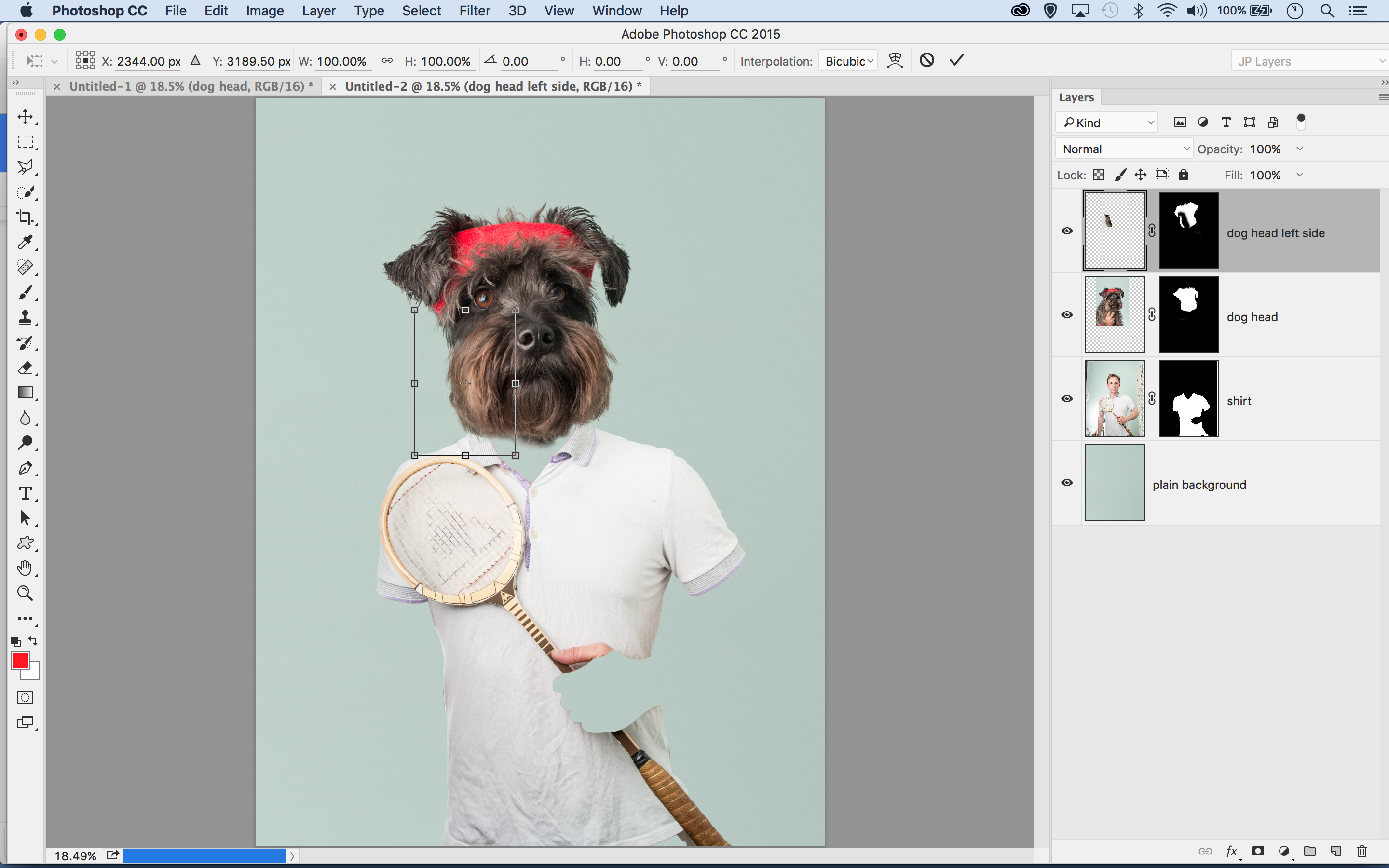
犬の体が切り取るのが難しくなるので、頭の左側は難しいです。右側の一部をコピーします。
10.首を作る
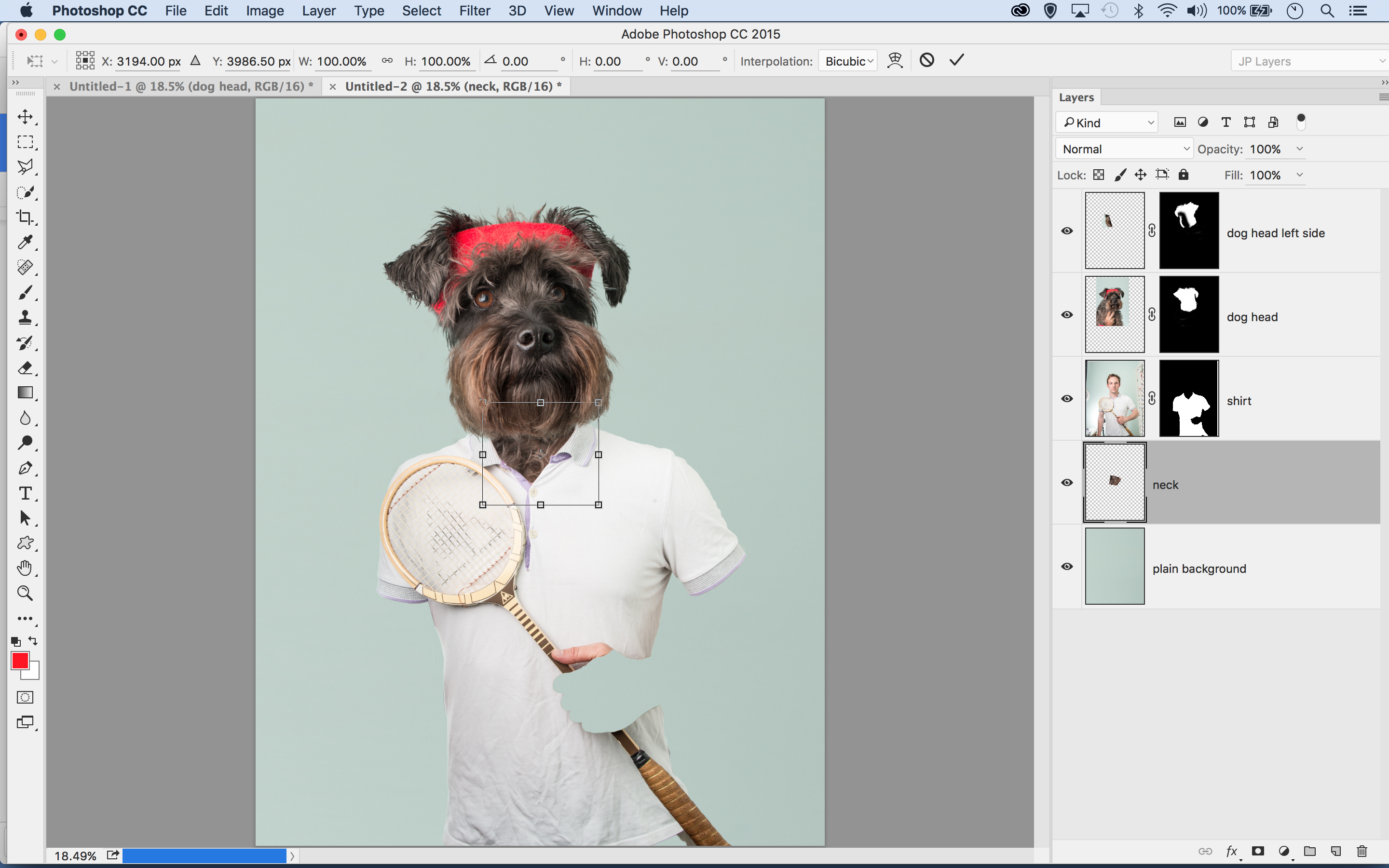
次に、ネックエリアの周囲のスペースを埋めます。ショットから犬の毛皮を選択し、それをドラッグしてシャツ層の下に置きます。
11.足を位置決めする
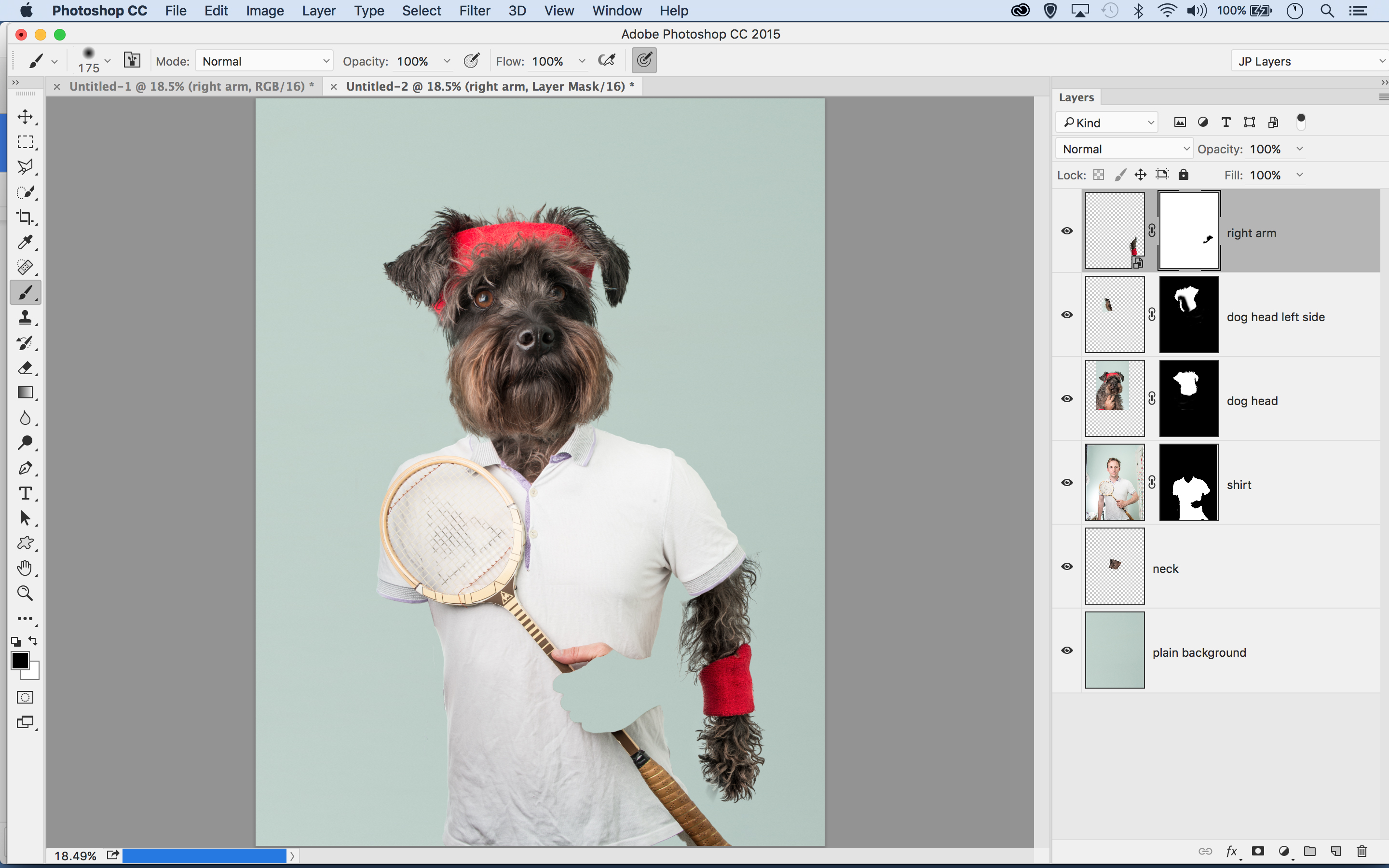
足を持ってきて、それを置き、それをスマートオブジェクトに変換します。トップを隠すマスクを追加してシャツの下にあります。
腕を形作る
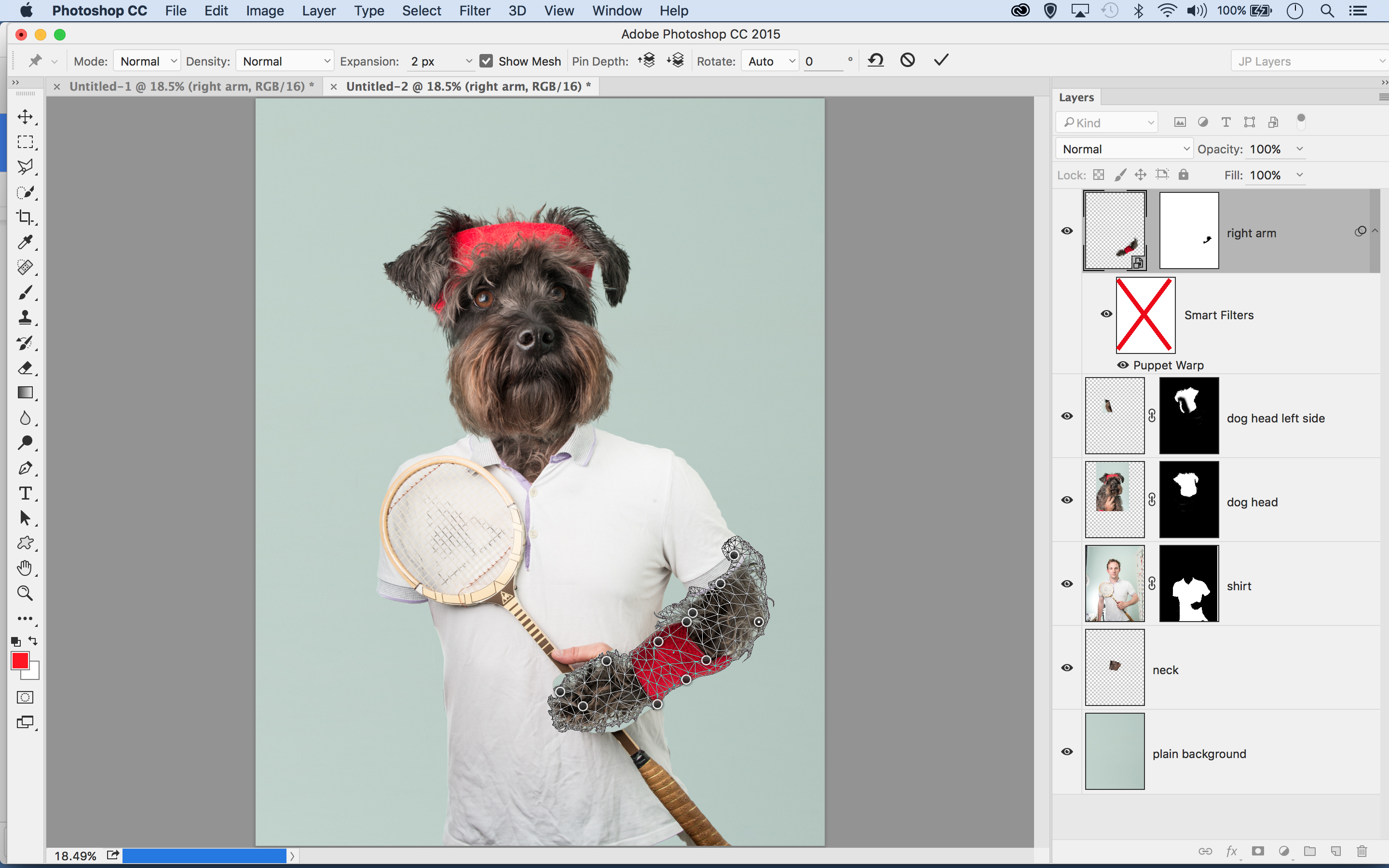
Puppet Warp(編集> Puppet Warp)を使用して、ピンを作図してドラッグして肘を作って肘に曲がっています。
13.アームコピーを作成します
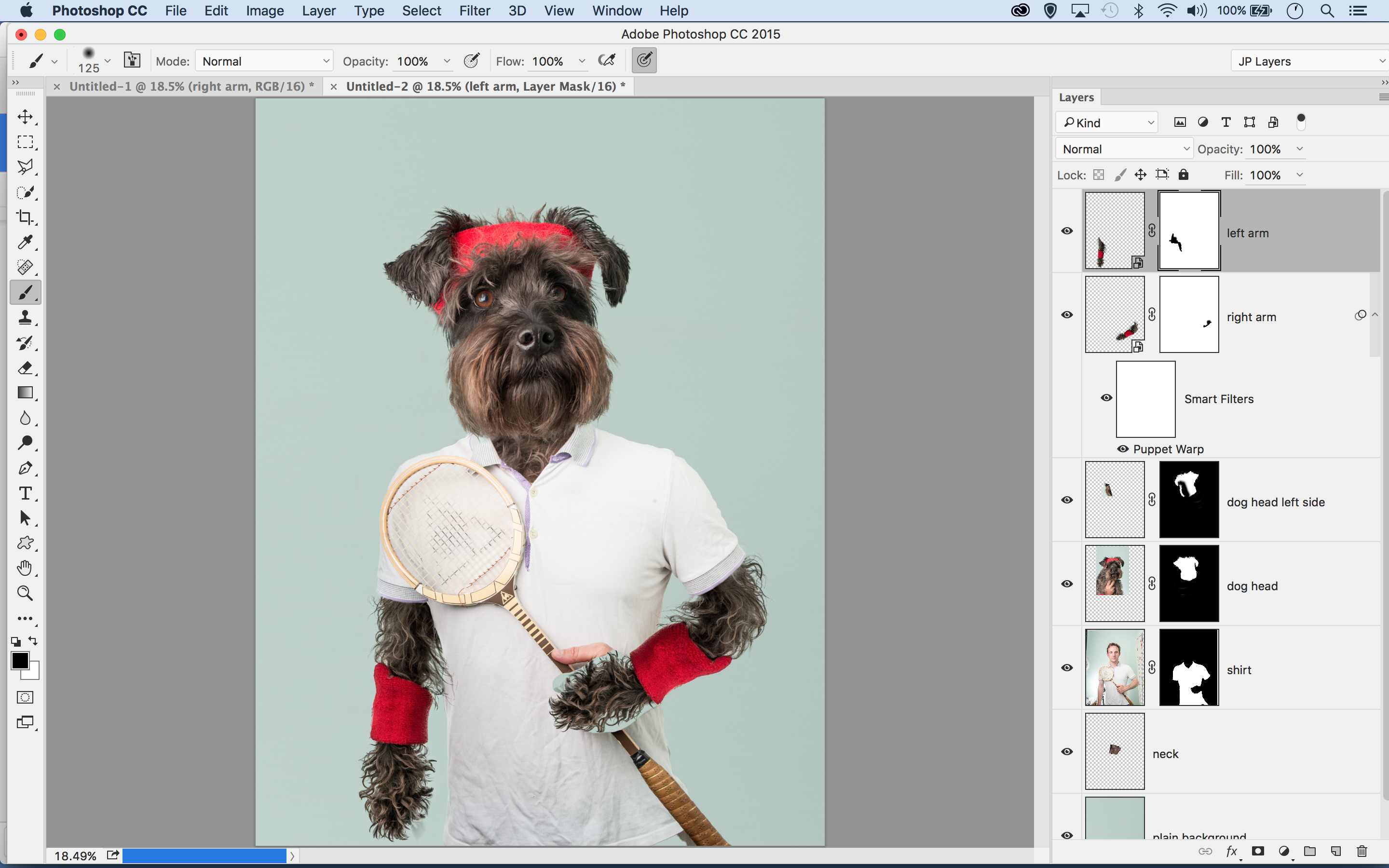
ARMレイヤーを複製し、適用したPuppet Warpフィルタを破棄してから、レイヤーを反転して反対側に置きます。
14.ボールを持ってきてください
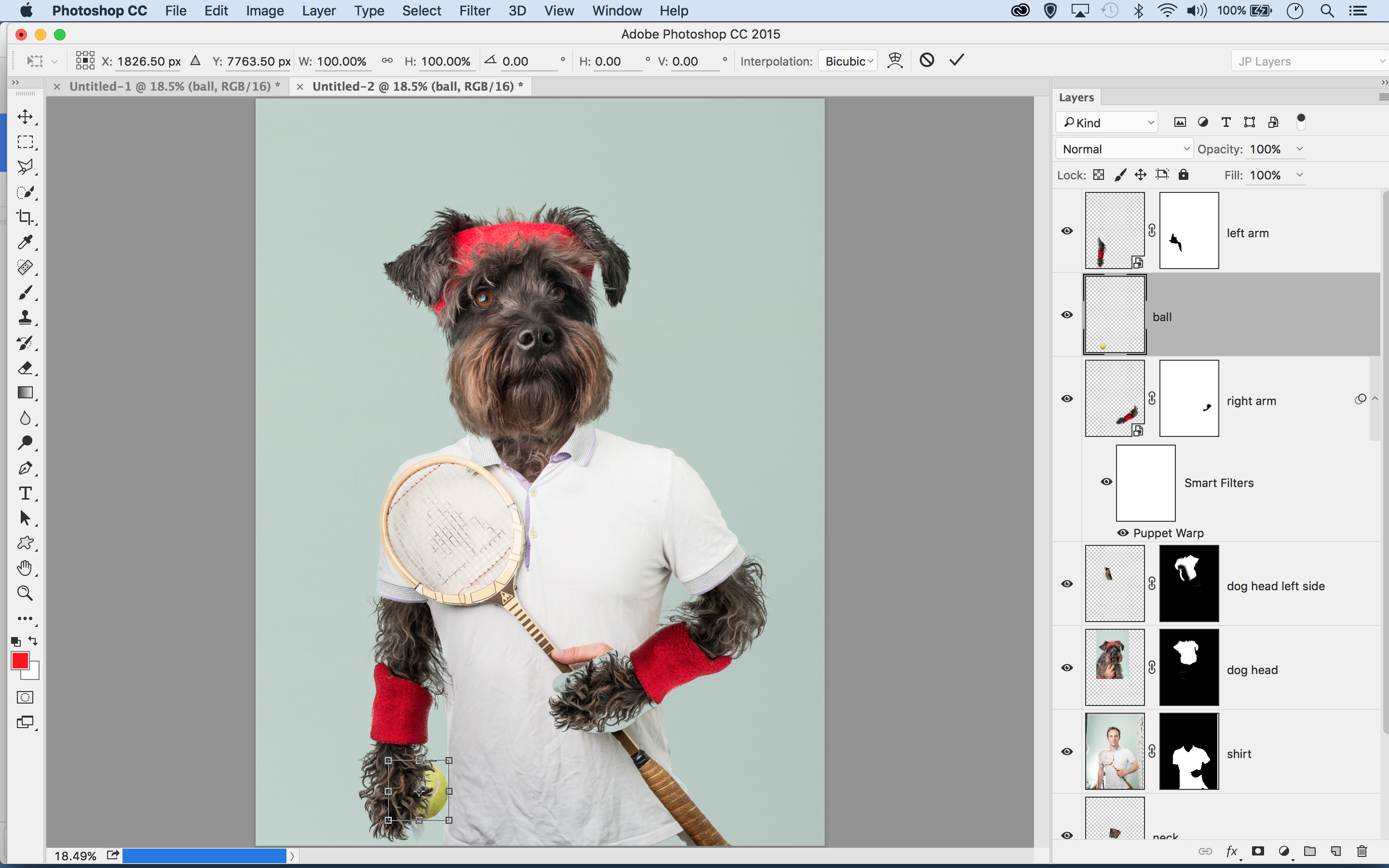
カットアウトしてボールを持ち込み、それを変換してサイズを変更します。それが保持されているように見えるようにアーム層の下にドラッグします。
ラケットのスケーリング
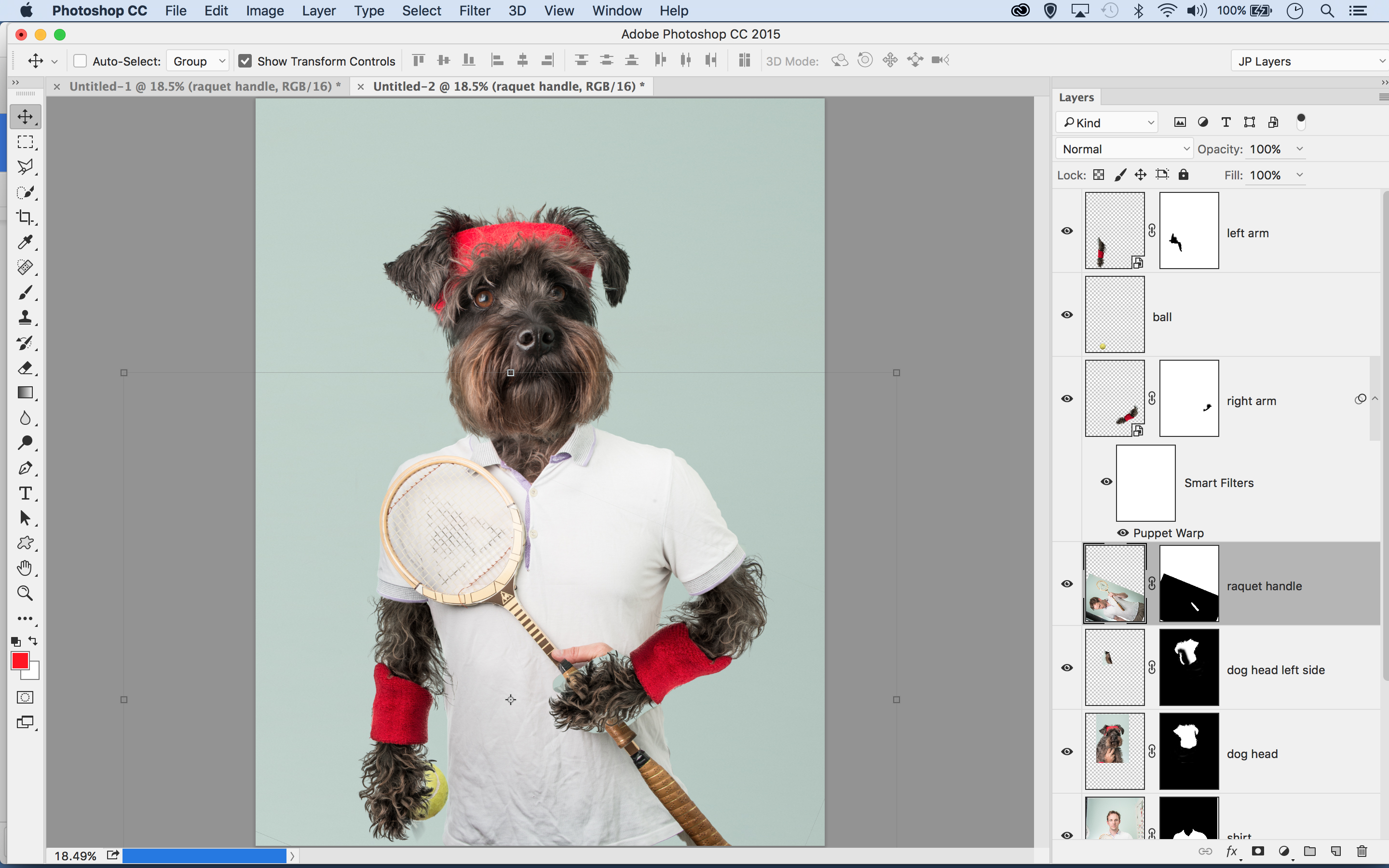
ラケットのハンドルの長さを短くするには、別のハンドルを取り込みます。既存のものの角度と一致するように回転します。 4台の下の層をドラッグします。
16.背景の作成
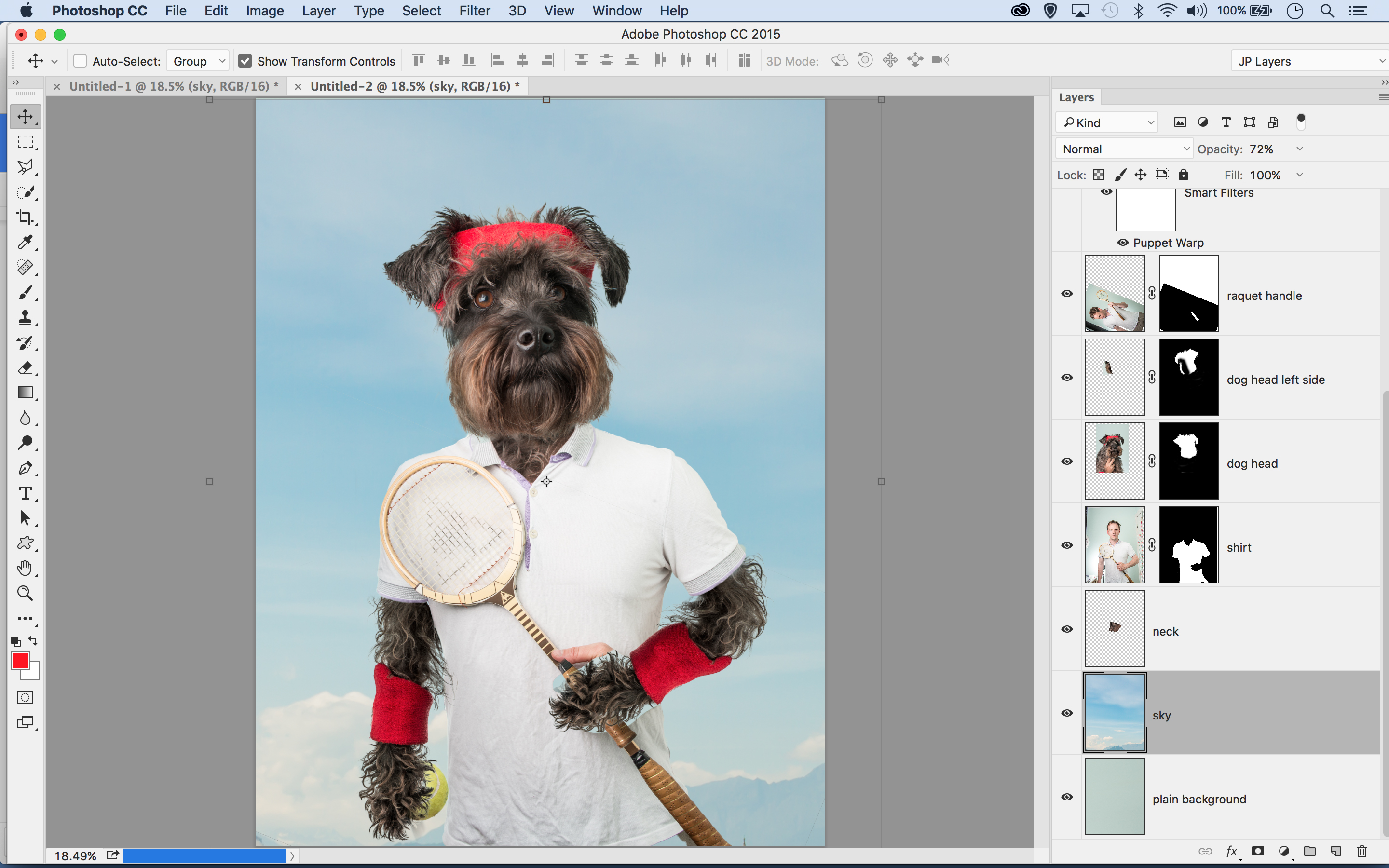
最後に、青い空のイメージを持ってきて、平野背景の上に層を配置し、不透明度を少し下げる。
17.仕上げの仕上げ

すべての作品が所定の位置にあると、すべての効果をいくつかの上に追加すると、シーンを現実的に見せるのに役立ちます。画像のすべての特徴を考えてください - トーン、ノイズ、フィールドの深さ - そしてその後同じ機能をコンポジットに適用し、そしてすべてがまもなくゲルである...
クローニング層
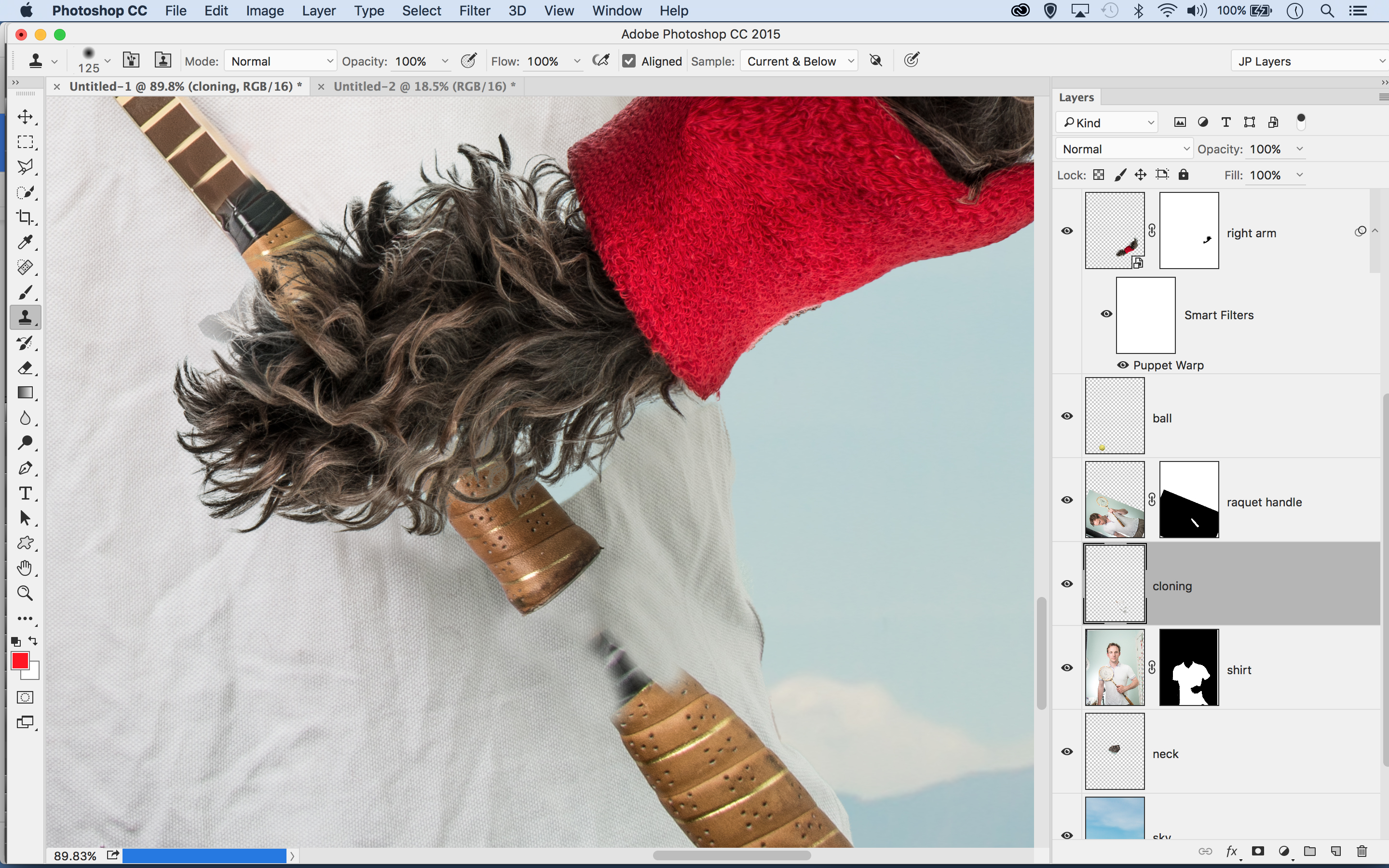
片付けが必要ないくつかの乱雑なパッチが必然的にあるでしょう。クローンツールが入っている場所です。すべてのレイヤーをサンプリングし、スタックの上部に新しいレイヤーを作成するためのツールを設定します。または修正したい部分のすぐ上にレイヤーを追加し、現在以下のサンプルをサンプリングして、スタック内のすべてのレイヤーを無視します。
影
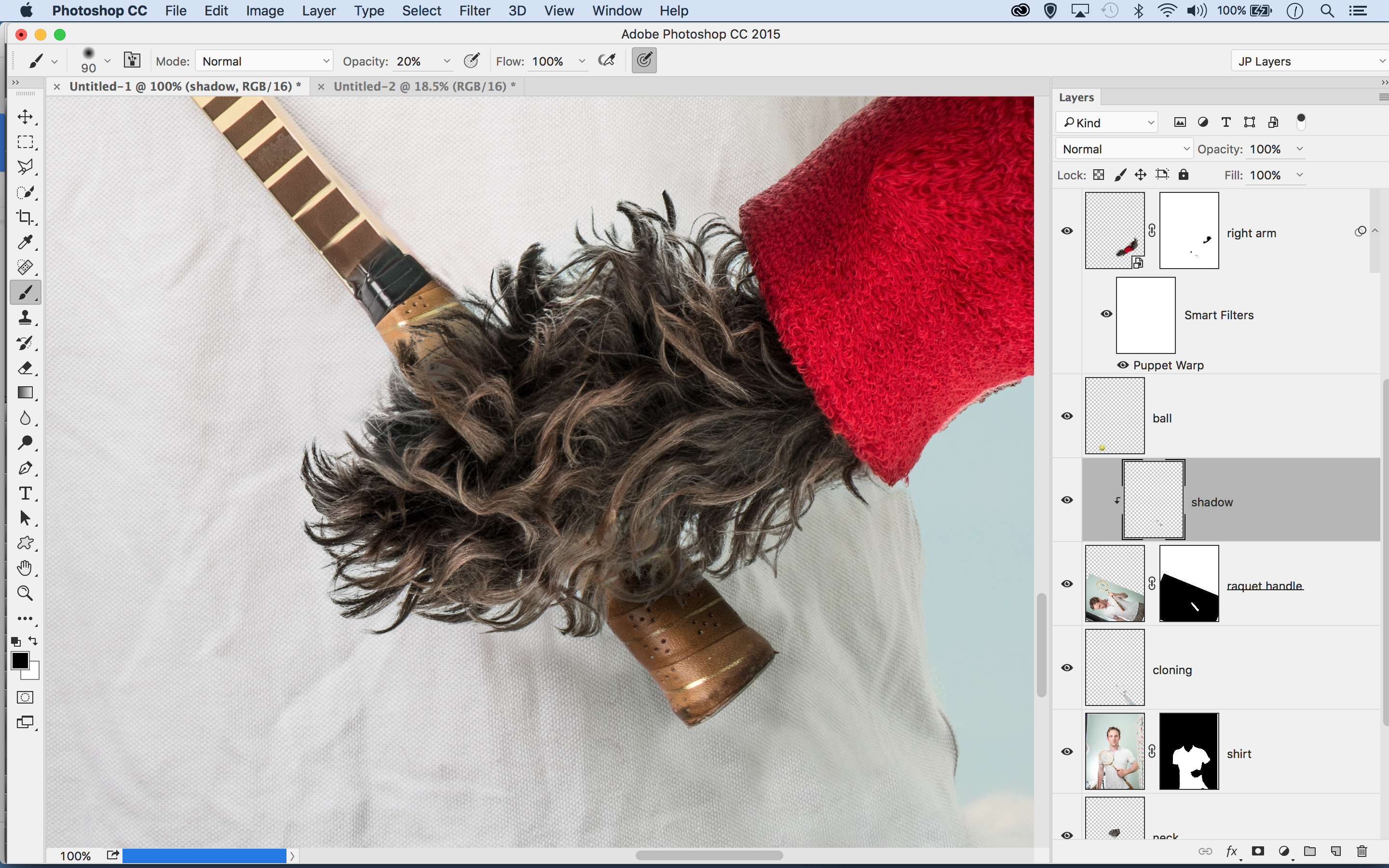
影を追加するには、影響を与えたい画像の部分の上に新しいレイヤーを作成してから、低不透明度で黒で塗ります。ここでラケットハンドルにシャドウを追加して、犬がそれを持っているかのように見えます。新しいレイヤーをハンドル層の上にドラッグしてから、ブラシツールをつかみ、それを20%の不透明度で黒に設定し、ハンドルの上に塗装してそれを暗くします。
調子
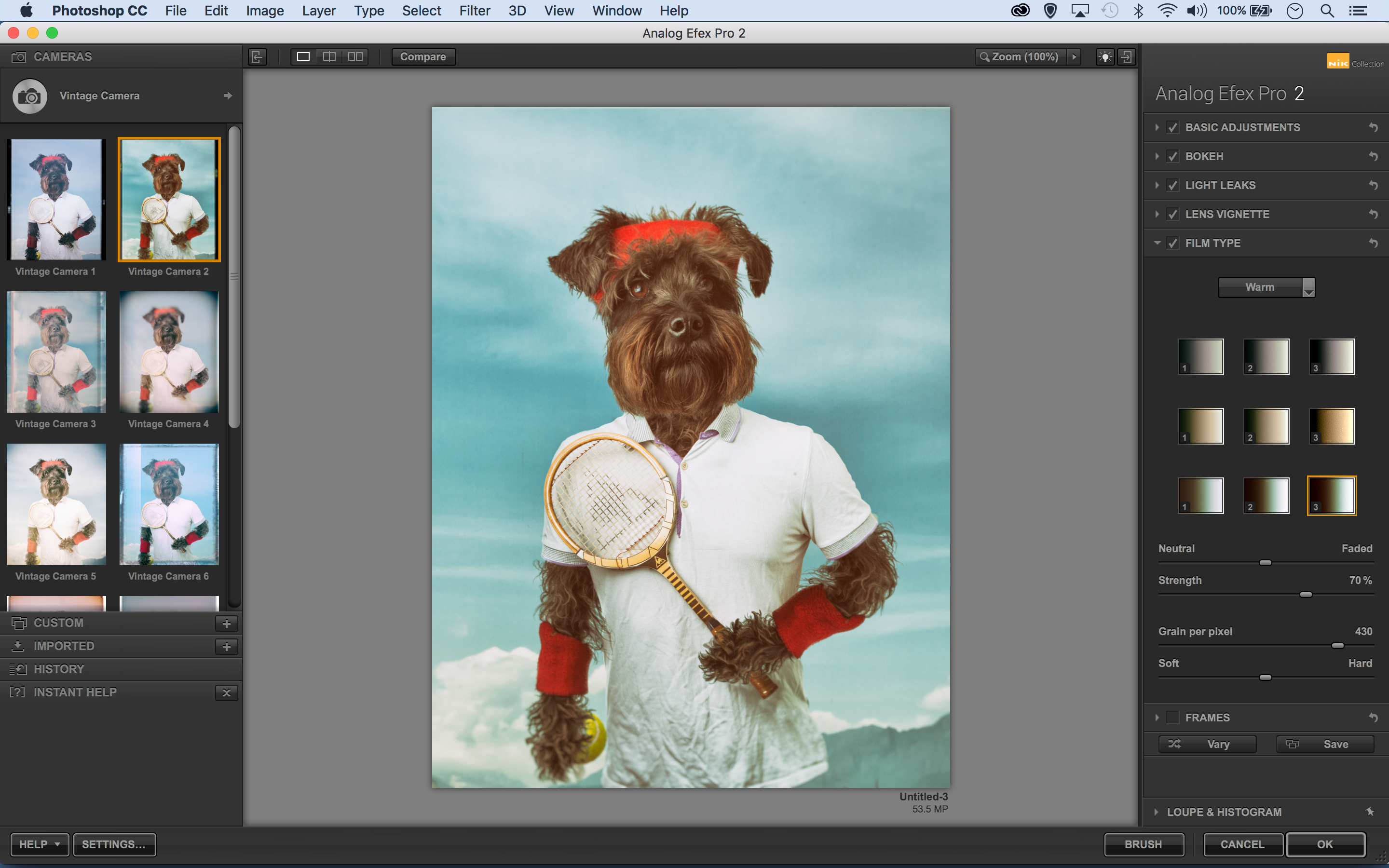
すべての作品が整ったら、ユナイテッドルックのためにすべてのものにいくつかの効果を追加してください。あなたは調色のためにあなたが好きな方法を使うことができます:カラールックアップ調整層、カメラの生のフィルタとNIKコレクションプラグインが好きです。ここでは、ビンテージ効果を追加するためにNIKコレクション(現在無料)からAnalog Efex Proを使用しました。まずスタックの上部にマージされたレイヤーを作成します CMD / CTRL + SHIFT + ALT + E 次にレイヤーに効果を追加します。
この記事はもともと実用的なPhotoshopで公開されました。 ここで購読する。
関連記事:
- 42個のPhotoshopプラグイン
- Photoshopでコントロールポイントを使用する方法
- Photoshop Blend Modesでクリエイティブになる
操作方法 - 最も人気のある記事
InDesignで本の表紙を設計する方法
操作方法 Sep 13, 2025言うことは、「そのカバーで本を判断しない」があるが、カバーのデザインは、実際には本の成功を作るか破ることができる。あなたが私の�..
カテゴリ
- AI&機械学習
- エアポッド
- アマゾン
- Amazon Alexa&Amazon Echo
- Amazon Alexa&Amazon Echo
- Amazon Fire TV
- Amazon Prime Video
- Android
- Android携帯電話&タブレット
- Android電話とタブレット
- Android TV
- アップル
- Apple App Store
- Apple Homekit&Apple HomePod
- アップルミュージック
- アップルテレビ
- アップルウォッチ
- Apps&Web Apps
- アプリとWebアプリ
- オーディオ
- Chromebook&Chrome OS
- Chromebook&Chrome OS
- Chromecast
- クラウド&インターネット
- クラウドとインターネット
- クラウドとインターネット
- コンピュータハードウェア
- コンピュータ履歴
- コード切断&ストリーミング
- コード切断とストリーミング
- そば
- ディズニー+
- DIY
- 電気自動車
- EReaders
- 必需品
- 説明者
- ゲーム
- 一般
- Gmail
- Google Assistant&Google Nest
- Google Assistant&Google Nest
- Google Chrome
- Google Docs
- Google Drive
- Googleマップ
- Google Play Store
- Google Sheets
- Googleスライド
- Google TV
- ハードウェア
- HBO MAX
- 操作方法
- Hulu
- インターネットスラング&略語
- IPhone&iPad
- Kindle
- Linux
- Mac
- メンテナンスと最適化
- マイクロソフトエッジ
- Microsoft Excel
- Microsoft Office
- Microsoft Outlook
- Microsoft PowerPoint
- マイクロソフトチーム
- Microsoft Word
- Mozilla Firefox
- Netflix
- ニンテンドースイッチ
- パラマウント+
- PCゲーム
- 孔雀
- 写真
- Photoshop
- プレイステーション
- プライバシーとセキュリティ
- プライバシーとセキュリティ
- プライバシーとセキュリティ
- 製品全体の
- プログラミング
- ラズベリーPI
- 六王
- サファリ
- サムスン携帯電話&タブレット
- サムスンの電話とタブレット
- スラック
- スマートホーム
- スナップチャット
- ソーシャルメディア
- 空
- Spotify
- TINDER
- トラブルシューティング
- テレビ
- ビデオゲーム
- バーチャルリアリティ
- VPNS
- Webブラウザ
- WiFi&ルーター
- Wifi&ルーター
- Windows
- Windows 10
- Windows 11
- Windows 7
- Xbox
- YouTube&YouTube TV
- YouTube&YouTube TV
- ズーム
- 説明者







